Maison >Tutoriel système >Série Windows >Que dois-je faire s'il n'y a pas de réseau sans fil dans Win7 ? Win7 ne trouve pas de solution de réseau sans fil
Que dois-je faire s'il n'y a pas de réseau sans fil dans Win7 ? Win7 ne trouve pas de solution de réseau sans fil
- WBOYWBOYWBOYWBOYWBOYWBOYWBOYWBOYWBOYWBOYWBOYWBOYWBavant
- 2024-02-14 18:00:412916parcourir
L'éditeur PHP Zimo vous présente une solution lorsque votre système Windows 7 ne trouve pas le réseau sans fil. Le problème d'absence de réseau sans fil dans Win7 peut être dû à des problèmes de pilote, à un adaptateur réseau sans fil non activé, à un service réseau sans fil non activé, etc. Les solutions incluent la vérification des mises à jour des pilotes, l'activation de l'adaptateur réseau sans fil, l'activation des services réseau sans fil, etc. En suivant ces étapes, vous pouvez résoudre le problème de Win7 qui ne trouve pas le réseau sans fil et vous reconnecter au réseau sans fil.
Win7 ne trouve pas de solution réseau sans fil
Méthode 1 :
1. Cliquez d'abord sur l'[icône Démarrer] sur le côté gauche de l'ordinateur, puis cliquez sur [Panneau de configuration] dans le menu contextuel.
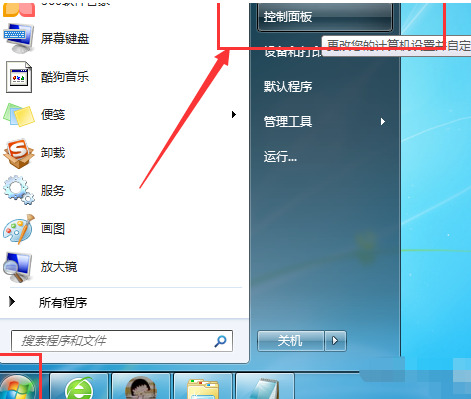
2. Ensuite, une fenêtre [Panneau de configuration] apparaîtra sur le bureau de l'ordinateur, cliquez sur [Réseau et Internet].
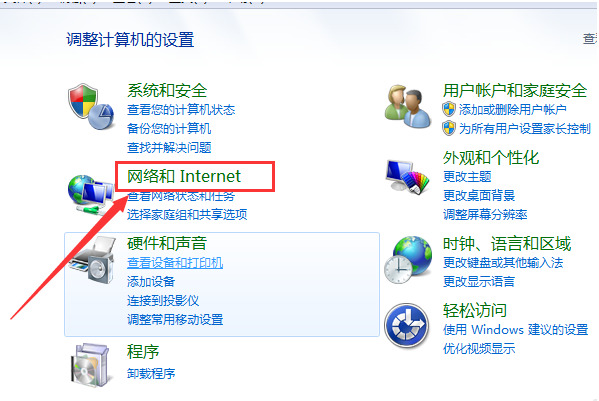
3. Ensuite, cliquez sur [Centre Réseau et partage] à droite.
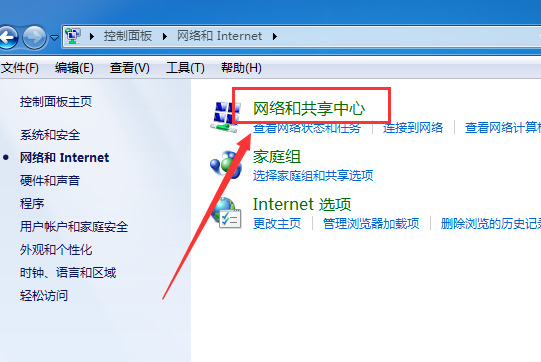
4. Cliquez ensuite sur les paramètres [Modifier l'adaptateur] sur la gauche.
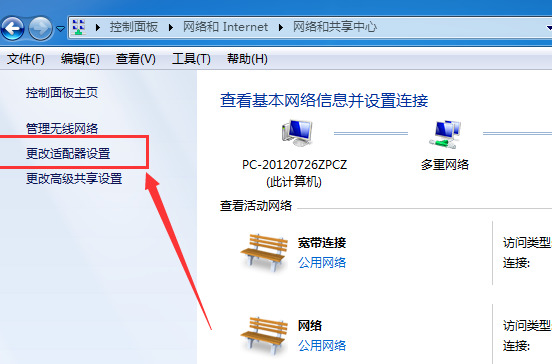
5. Enfin, vérifiez si [Connexion réseau sans fil] est désactivée. Si l'icône « Connexion réseau sans fil » est colorée, cela signifie qu'elle est activée, ou cliquez avec le bouton droit sur [Connexion réseau sans fil] pour vérifier si elle est activée. est activé, comme indiqué ci-dessous. Cela signifie qu'il est démarré.
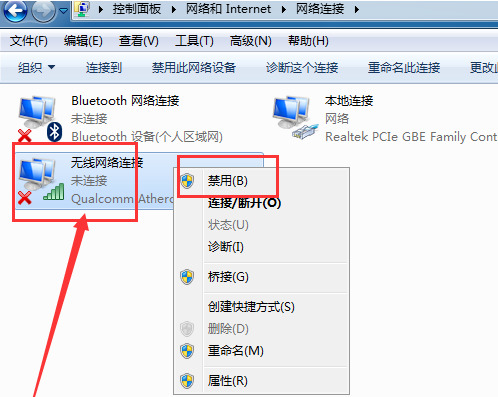
Méthode 2 :
1. Cliquez sur Démarrer - Recherchez « Service ».
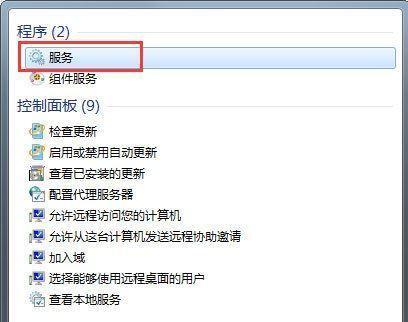
2. Recherchez la fonction "wlan autoconfig" dans le service et cliquez dessus.
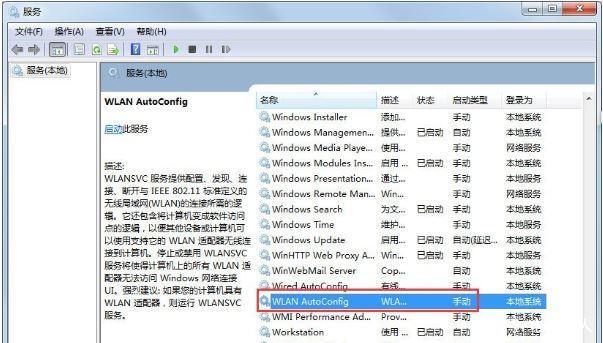
3. Définissez le type de démarrage sur "Automatique".
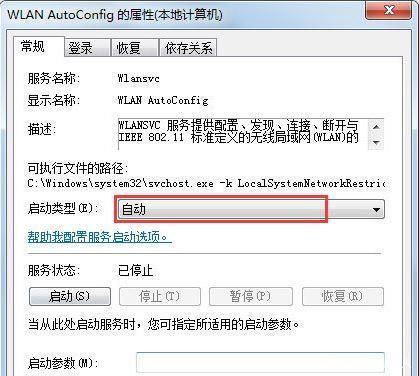
Méthode 3 :
1. Ouvrez le Panneau de configuration - Matériel et audio - Gestionnaire de périphériques - Adaptateur réseau - Recherchez la carte réseau sans fil de votre ordinateur.
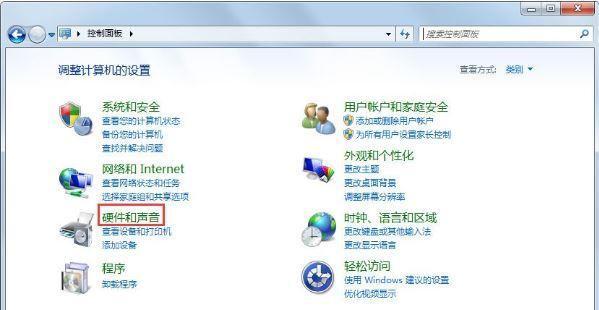

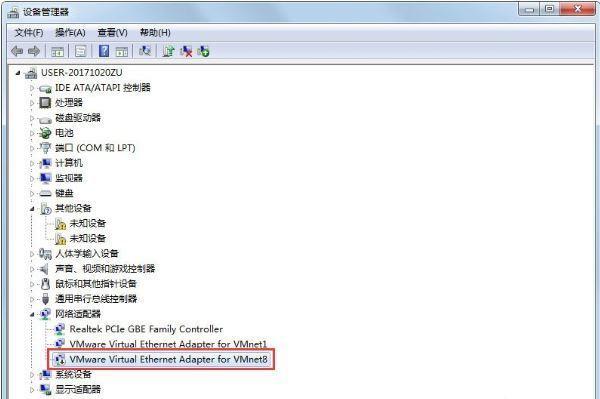
2. Cliquez sur "Activer l'appareil" - OK.
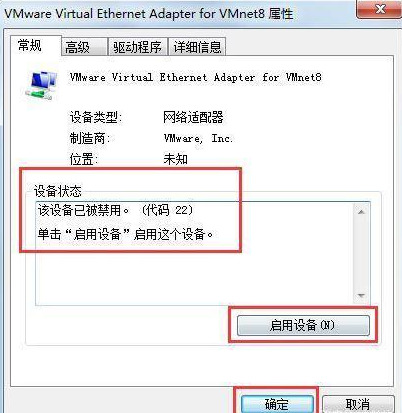
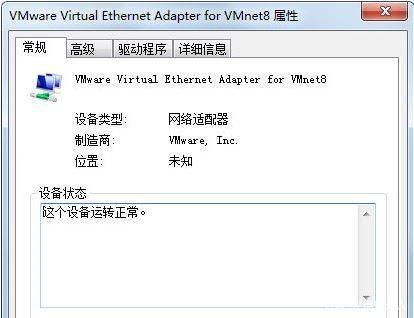
Ce qui précède est le contenu détaillé de. pour plus d'informations, suivez d'autres articles connexes sur le site Web de PHP en chinois!
Articles Liés
Voir plus- Comment ignorer le mot de passe de mise sous tension et se connecter directement dans win7 ?
- Impossible de trouver la partition de démarrage après l'installation du système Win7
- Comment résoudre le problème selon lequel l'imprimante système Win7 indique que le document local de niveau inférieur est en cours d'impression
- Que dois-je faire si la mémoire est insuffisante lors de l'ouverture d'une image dans le système Windows 7 ?
- Où ouvrir la caméra dans le système Win7

